Dividir Video de YouTube
Divisor y Cortador de videos de YouTube. En línea, Gratis
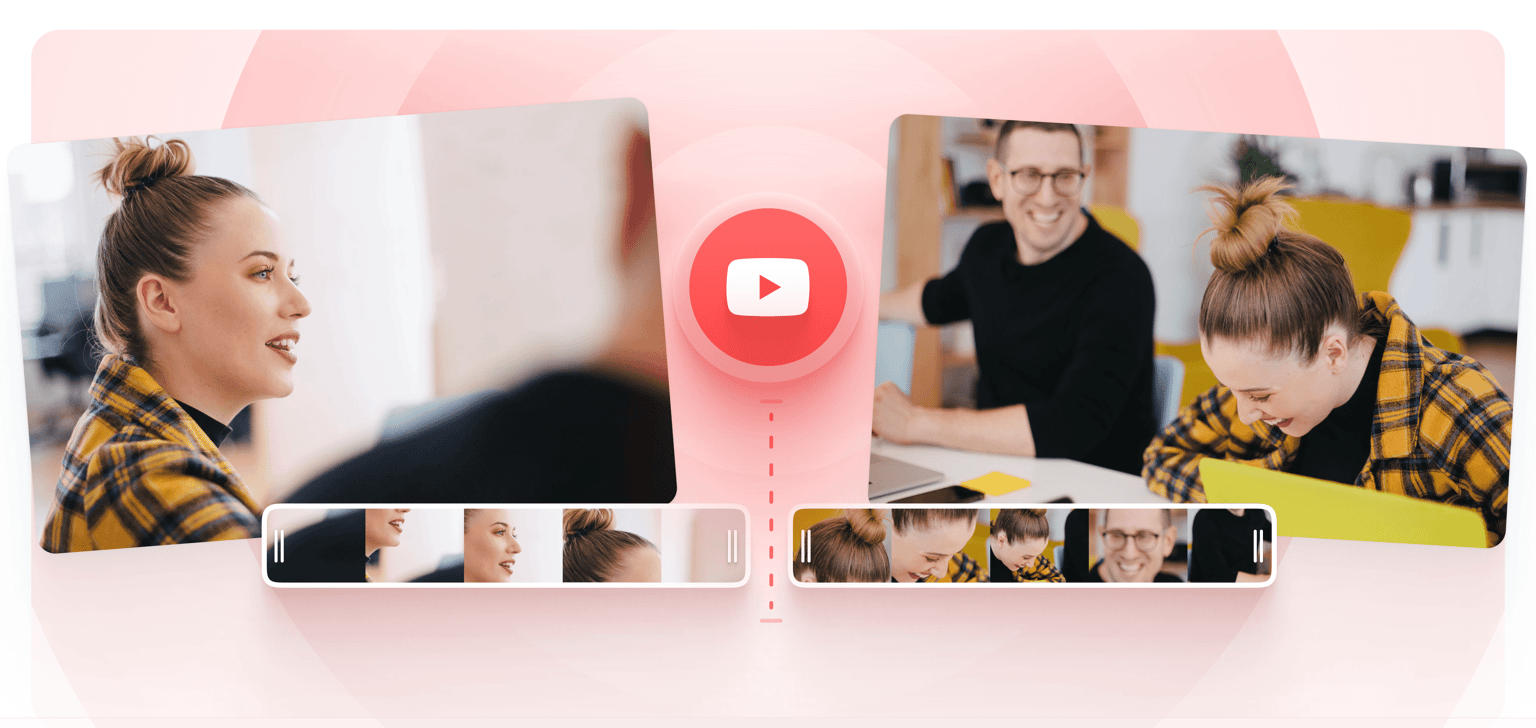
4.6
319 Reseñas


























Divide Clips de Video de YouTube En Línea
¿Quieres dividir un video de YouTube y guardar solo una parte del mismo? Puedes usar la herramienta de división de videos de YouTube de VEED. Secciona videos con solo unos pocos clics y comparte tu videoclip seleccionado en las redes sociales. Nuestro software de edición de video es súper fácil de usar. Simplemente pega un enlace de YouTube, haz clic en el botón "Dividir" y exporta tu nuevo video.
También puedes usar nuestra amplia gama de herramientas de edición de video para rotar, recortar, acortar o incluso reproducir en bucle tus videos. Agrega audio, texto, imágenes y más. VEED está completamente en línea; no es necesario instalar ningún software. Es gratis e increíblemente fácil de usar.
Cómo dividir un videoclip de YouTube:
Paso 1
Subir un video de YouTube
Simplemente haz clic en el botón Cargar y pega el enlace del video de YouTube en el campo URL. VEED cargará el video en el editor y podrás comenzar a editar.
Paso 2
Divide y edita tu video de YouTube
Mueve la línea indicadora por el guión gráfico o el panel de edición. Haz clic con el botón derecho en la ubicación y selecciona Dividir. O puedes hacer clic en el botón Dividir justo encima de la línea de tiempo. También puedes presionar la tecla 'S' en tu teclado. Puedes dividir el clip de YouTube varias veces. Elimina los clips que no quieras.
Paso 3
Descarga y comparte
Haz clic en ‘Exportar’ y el videoclip de YouTube será guardado en tu dispositivo como un archivo MP4.
Aprender más
Tutorial 'Divisor de Video de YouTube'
Divide, corta y acorta videos de YouTube
El divisor de videos de YouTube de VEED te permite dividir, acortar y cortar clips de YouTube con solo unos pocos clics. Si hay una parte del video que deseas cortar y sacar, puedes dividir el video y eliminar esa sección. Divide y saca tantas partes como necesites. Para acortar un clip individual, selecciónalo de la línea de tiempo y arrastra y suelta su borde para reducir su duración.
Un software de edición de video completo
Además del divisor de video, puedes encontrar una amplia gama de herramientas de edición de video que puedes usar para editar y mejorar tus videos. Puedes agregar filtros a tus videos y efectos de cámara. Agrega textos, subtítulos, imágenes, dibujos y más.
Combina videos de YouTube juntos
Si hay dos o más videoclips de YouTube que deseas combinar en un solo clip, todo lo que tienes que hacer es clic en el botón Cargar y pegar los enlaces de YouTube en el campo URL, uno a la vez. Luego puedes exportarlos como un archivo MP4.
Preguntas Frecuentes
Descubre más:
Amado por los creadores.
Amado por las empresas Fortune 500
VEED ha sido un cambio radical. Nos ha permitido crear contenido hermoso para promociones en redes sociales y unidades publicitarias con facilidad.
Max Alter
Director of Audience Development, NBCUniversal
Me encanta usar VEED. Los subtítulos son los más precisos que he visto en el mercado. Ha ayudado a llevar mi contenido al siguiente nivel.
Laura Haleydt
Brand Marketing Manager, Carlsberg Importers
Usaba Loom para grabar, Rev para subtítulos, Google para almacenamiento y Youtube para obtener un enlace para compartir. Ahora puedo hacer todo esto en un solo lugar con VEED.
Cedric Gustavo Ravache
Enterprise Account Executive, Cloud Software Group
¡VEED es mi tienda única de edición de video! Ha reducido mi tiempo de edición en alrededor del 60%, liberándome para enfocarme en mi negocio de coaching de carreras en línea.
Nadeem L
Entrepreneur and Owner, TheCareerCEO.com
Cuando se trata de videos asombrosos, todo lo que necesitas es VEED
No se requiere tarjeta de crédito
Más que un divisor de videos de YouTube
VEED te permite hacer mucho más con los videos de YouTube que solo dividirlos, acortarlos y cortarlos. Es un completo software de edición de video que es súper fácil de usar. Todas las herramientas están disponibles en línea - sin necesidad de descargar una aplicación. Rota, recorta y cambia el tamaño de tus videos. ¡También puedes agregar imágenes, textos, subtítulos y más! No es necesario utilizar aplicaciones complicadas como el reproductor multimedia VLC.
